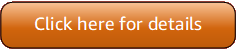¡Se Herramientas de AWS para PowerShell ha lanzado la versión 5 (V5) del!
Para obtener información sobre los cambios más importantes y la migración de sus aplicaciones, consulte el tema sobre migración.
Las traducciones son generadas a través de traducción automática. En caso de conflicto entre la traducción y la version original de inglés, prevalecerá la version en inglés.
Instalar AWS.Tools en Windows (recomendado)
Para obtener información general Herramientas de AWS para PowerShell sobre la instalación de en Windows, incluidos los requisitos previos y otras opciones, consulte el tema principal.
Para obtener información sobre las herramientas PowerShell que vienen preinstaladas en AWS CloudShell, consulte. Instalado en CloudShell
Puede instalar la versión modularizada de Herramientas de AWS para PowerShell en equipos que ejecuten Windows con Windows PowerShell 5.1, PowerShell Core 6.0 o posterior. Para obtener información acerca de cómo instalar PowerShell Core, consulte Instalación de varias versiones de PowerShell
Puede instalar AWS.Tools de tres maneras:
Utilizando los cmdlets del módulo
AWS.Tools.Installer. Este módulo simplifica la instalación y actualización de otrosAWS.Toolsmódulos.AWS.Tools.InstallerrequierePowerShellGety descarga e instala automáticamente una versión actualizada del mismo.AWS.Tools.Installermantiene sincronizadas automáticamente las versiones de sus módulos. Al instalar o actualizar a una versión más reciente de un módulo, los cmdletsAWS.Tools.Installeractualizan automáticamente todos los demásAWS.Toolsmódulos a la misma versión.Este método se describe en el procedimiento siguiente.
-
Descargando los módulos de
AWS.Tools.zipy extrayéndolos en una de las carpetas del módulo. Puede descubrir cuáles son las carpetas del módulo mostrando el valor de la variable de entornoPSModulePath.aviso
Tras descargar el archivo ZIP y antes de extraer el contenido, puede que tenga que desbloquearlo. Por lo general, esto se hace abriendo las propiedades del archivo, consultando la pestaña General y activando la casilla Desbloquear, si existe alguna.
Si necesitas desbloquear el archivo ZIP pero no lo haces, es posible que recibas errores similares a los siguientes: «Módulo de importación: no se pudo cargar el archivo o el ensamblaje».
-
Instalar cada módulo de servicio de la PowerShell Galería mediante el cmdlet.
Install-Module
Para instalar AWS.Tools en Windows mediante el módulo AWS.Tools.Installer
-
Iniciar una PowerShell sesión.
nota
Le recomendamos que no se postule PowerShell como administrador con permisos elevados, excepto cuando lo exija la tarea en cuestión. Esto puede suponer un riesgo para la seguridad y no se atiene al principio de privilegios mínimos.
-
Para instalar el paquete de
AWS.Toolspor módulos, ejecute el siguiente comando.PS >Install-Module -Name AWS.Tools.InstallerUntrusted repository You are installing the modules from an untrusted repository. If you trust this repository, change its InstallationPolicy value by running the Set-PSRepository cmdlet. Are you sure you want to install the modules from 'PSGallery'? [Y] Yes [A] Yes to All [N] No [L] No to All [S] Suspend [?] Help (default is "N"):ySi aparece una notificación en la que se indica que el repositorio no es de confianza, se le preguntará si desea realizar la instalación de todos modos. Introduzca
ypara PowerShell permitir la instalación del módulo. Para evitar este mensaje e instalar el módulo sin confiar en el repositorio, puede ejecutar el comando con el parámetro-Force.PS >Install-Module -Name AWS.Tools.Installer -Force -
Ahora puede instalar el módulo para cada AWS servicio que desee usar mediante el
Install-AWSToolsModulecmdlet. Por ejemplo, el siguiente comando instala los módulos Amazon EC2 y Amazon S3. Este comando también instala los módulos dependientes necesarios para que el módulo especificado funcione. Por ejemplo, cuando instala el primer módulo de servicioAWS.Tools, también se instalaAWS.Tools.Common. Se trata de un módulo compartido que requieren todos los módulos AWS de servicio. También elimina las versiones anteriores de los módulos y actualiza otros módulos a la misma versión.PS >Install-AWSToolsModule AWS.Tools.EC2,AWS.Tools.S3 -CleanUpConfirm Are you sure you want to perform this action? Performing the operation "Install-AWSToolsModule" on target "AWS Tools version 4.0.0.0". [Y] Yes [A] Yes to All [N] No [L] No to All [S] Suspend [?] Help (default is "Y"): Installing module AWS.Tools.Common version 4.0.0.0 Installing module AWS.Tools.EC2 version 4.0.0.0 Installing module AWS.Tools.Glacier version 4.0.0.0 Installing module AWS.Tools.S3 version 4.0.0.0 Uninstalling AWS.Tools version 3.3.618.0 Uninstalling module AWS.Tools.Glacier Uninstalling module AWS.Tools.S3 Uninstalling module AWS.Tools.SimpleNotificationService Uninstalling module AWS.Tools.SQS Uninstalling module AWS.Tools.Commonnota
El
Install-AWSToolsModulecmdlet descarga todos los módulos solicitados delPSRepositorynombrePSGallery(https://www.powershellgallery.com/) y lo considera una fuente de confianza. Utilice el comando Get-PSRepository -Name PSGallerypara obtener más información sobre este repositorio dePSRepository.De forma predeterminada, el comando anterior instala los módulos en la carpeta
%USERPROFILE%\Documents\WindowsPowerShell\Modules. Para instalarlo Herramientas de AWS para PowerShell para todos los usuarios de un equipo, debe ejecutar el siguiente comando en una PowerShell sesión que haya iniciado como administrador. Por ejemplo, el siguiente comando instala el módulo de IAM en la carpeta%ProgramFiles%\WindowsPowerShell\Modulesque es accesible para todos los usuarios.PS >Install-AWSToolsModule AWS.Tools.IdentityManagement -Scope AllUsersPara instalar otros módulos, ejecute comandos similares con los nombres de módulo correspondientes, tal y como se encuentra en la PowerShell Galería
.
Habilitar la ejecución de scripts
Para cargar los Herramientas de AWS para PowerShell módulos, debe habilitar la ejecución del PowerShell script. Para habilitar la ejecución de scripts, ejecute el cmdlet Set-ExecutionPolicy para definir la política RemoteSigned. Para obtener más información, vea Acerca de las directivas de ejecución
nota
Este es un requisito solo para equipos que ejecutan Windows. La restricción de seguridad de ExecutionPolicy no está presente en otros sistemas operativos.
Para habilitar la ejecución de scripts
-
Se requieren derechos de administrador para definir la política de ejecución. Si no ha iniciado sesión como usuario con derechos de administrador, abra una PowerShell sesión como administrador. Elija Inicio y, a continuación, elija Todos los programas. Seleccione Accesorios y, a continuación, Windows PowerShell. Haga clic con el botón derecho en Windows y PowerShell, en el menú contextual, seleccione Ejecutar como administrador.
-
En el símbolo del sistema, escriba lo siguiente.
PS >Set-ExecutionPolicy RemoteSigned
nota
En un sistema de 64 bits, debe hacerlo por separado para la versión de 32 bits de PowerShell Windows PowerShell (x86).
Si la política de ejecución no está configurada correctamente, PowerShell muestra el siguiente error cada vez que intenta ejecutar un script, como su perfil.
File C:\Users\username\Documents\WindowsPowerShell\Microsoft.PowerShell_profile.ps1 cannot be loaded because the execution
of scripts is disabled on this system. Please see "get-help about_signing" for more details.
At line:1 char:2
+ . <<<< 'C:\Users\username\Documents\WindowsPowerShell\Microsoft.PowerShell_profile.ps1'
+ CategoryInfo : NotSpecified: (:) [], PSSecurityException
+ FullyQualifiedErrorId : RuntimeExceptionEl PowerShell instalador de Tools for Windows actualiza automáticamente la PSModulerutaAWSPowerShell módulo.
Como PSModulePath incluye la ubicación del directorio del AWS módulo, el Get-Module -ListAvailable cmdlet muestra el módulo.
PS >Get-Module -ListAvailableModuleType Name ExportedCommands ---------- ---- ---------------- Manifest AppLocker {} Manifest BitsTransfer {} Manifest PSDiagnostics {} Manifest TroubleshootingPack {} Manifest AWSPowerShell {Update-EBApplicationVersion, Set-DPStatus, Remove-IAMGroupPol...
Control de versiones
AWS publica nuevas versiones del Herramientas de AWS para PowerShell periódicamente para admitir nuevos AWS servicios y funciones. Para determinar la versión de las herramientas que ha instalado, ejecute el AWSPower ShellVersion cmdlet Get-.
Por ejemplo:
PS >Get-AWSPowerShellVersionAWS Tools for PowerShell Version 5.0.3 Copyright Amazon.com, Inc. or its affiliates. All Rights Reserved. Amazon Web Services SDK for .NET Core Runtime Version 4.0.0.13 Copyright Amazon.com, Inc. or its affiliates. All Rights Reserved. Release notes: https://github.com/aws/aws-tools-for-powershell/blob/main/changelogs/CHANGELOG.ALL.md This software includes third party software subject to the following copyrights: - Logging from log4net, Apache License [http://logging.apache.org/log4net/license.html]
También puede agregar el -ListServiceVersionInfo parámetro a un AWSPower ShellVersion comando Get- para ver una lista de los AWS servicios compatibles con la versión actual de las herramientas. Si utiliza la opción de módulos de AWS.Tools.*, solo se muestran los módulos que ha importado actualmente.
Por ejemplo:
PS >Get-AWSPowerShellVersion -ListServiceVersionInfo... Service Noun Prefix Module Name SDK Assembly Version ------- ----------- ----------- ----------- AWS IAM Access Analyzer IAMAA AWS.Tools.AccessAnalyzer 3.7.400.33 AWS Account ACCT AWS.Tools.Account 3.7.400.33 AWS Certificate Manager Private... PCA AWS.Tools.ACMPCA 3.7.400.34 AWS Amplify AMP AWS.Tools.Amplify 3.7.401.28 Amplify Backend AMPB AWS.Tools.AmplifyBackend 3.7.400.33 ...
Para determinar la versión PowerShell que está ejecutando, introduzca $PSVersionTable para ver el contenido de la variable automática
Por ejemplo:
PS >$PSVersionTableName Value ---- ----- PSVersion 6.2.2 PSEdition Core GitCommitId 6.2.2 OS Darwin 18.7.0 Darwin Kernel Version 18.7.0: Tue Aug 20 16:57:14 PDT 2019; root:xnu-4903.271.2~2/RELEASE_X86_64 Platform Unix PSCompatibleVersions {1.0, 2.0, 3.0, 4.0…} PSRemotingProtocolVersion 2.3 SerializationVersion 1.1.0.1 WSManStackVersion 3.0
Actualizando el Herramientas de AWS para PowerShell en Windows
Periódicamente, a medida que Herramientas de AWS para PowerShell se publiquen versiones actualizadas del, debe actualizar la versión que está ejecutando localmente.
Actualice los módulos modularizados AWS.Tools
Para actualizar AWS.Tools los módulos a la última versión, ejecute el siguiente comando:
PS >Update-AWSToolsModule -CleanUp
Este comando actualiza todos los AWS.Tools módulos actualmente instalados y, tras una actualización correcta, elimina las versiones anteriores.
nota
El Update-AWSToolsModule cmdlet descarga todos los módulos del PSRepository nombre PSGallery (https://www.powershellgallery.com/Get-PSRepository -Name PSGallery comando para obtener más información al respecto. PSRepository